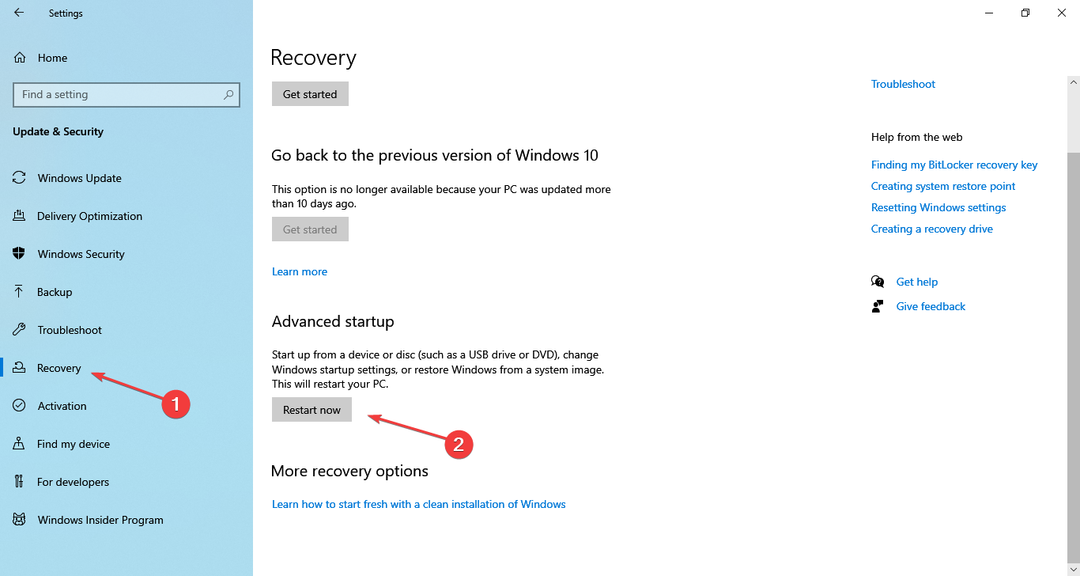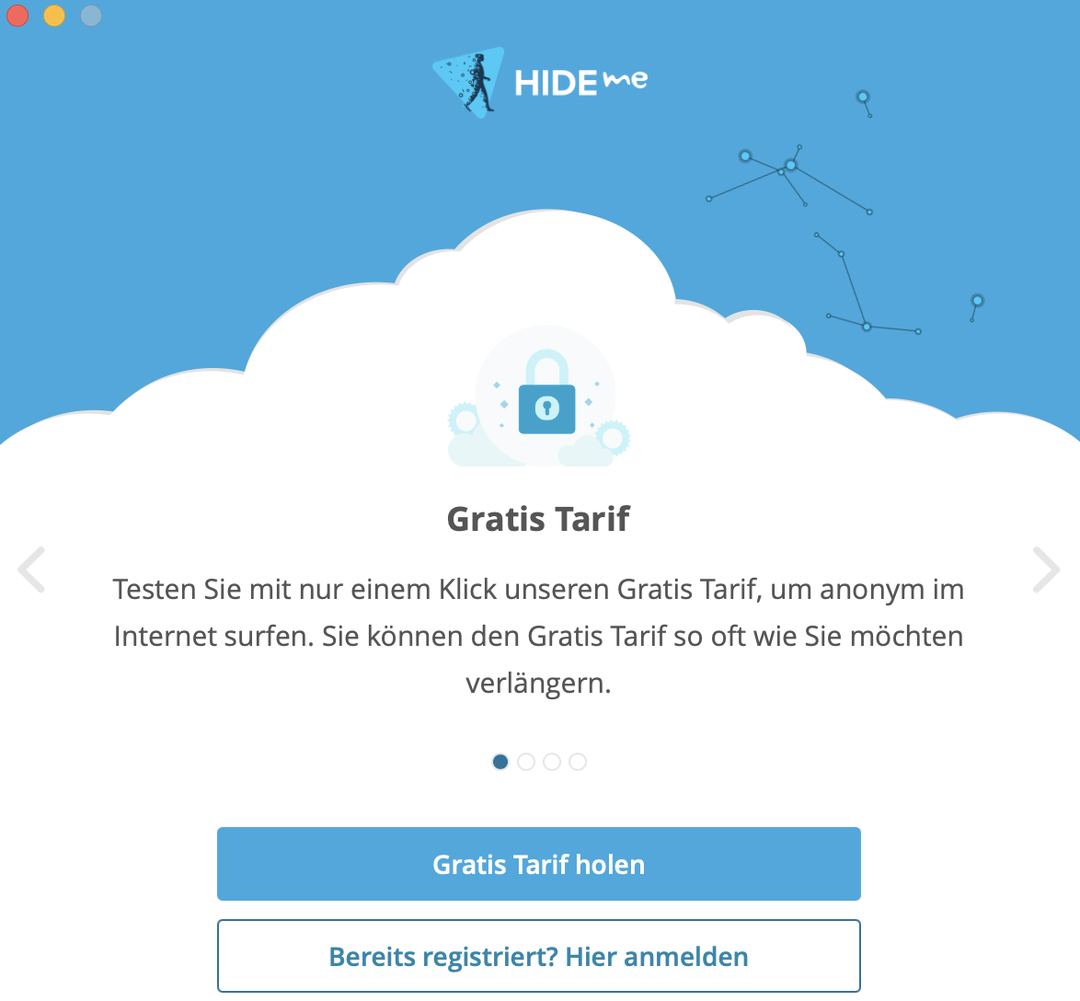- Å få Netflix-feilen 1-20-1-50 på Android-enheten din hindrer deg i å bruke tjenesten.
- For å starte reparasjonsprosessen, prøv å logge av Netflix på alle enhetene dine og tømme dataene til Android Netflix-mobilappen.
- Besøk vår informative Netflix Hub for mer detaljert informasjon om dette emnet.
- Sørg for å bokmerke vår Nettside for Netflix-feil å være klar for fremtidige problemer.
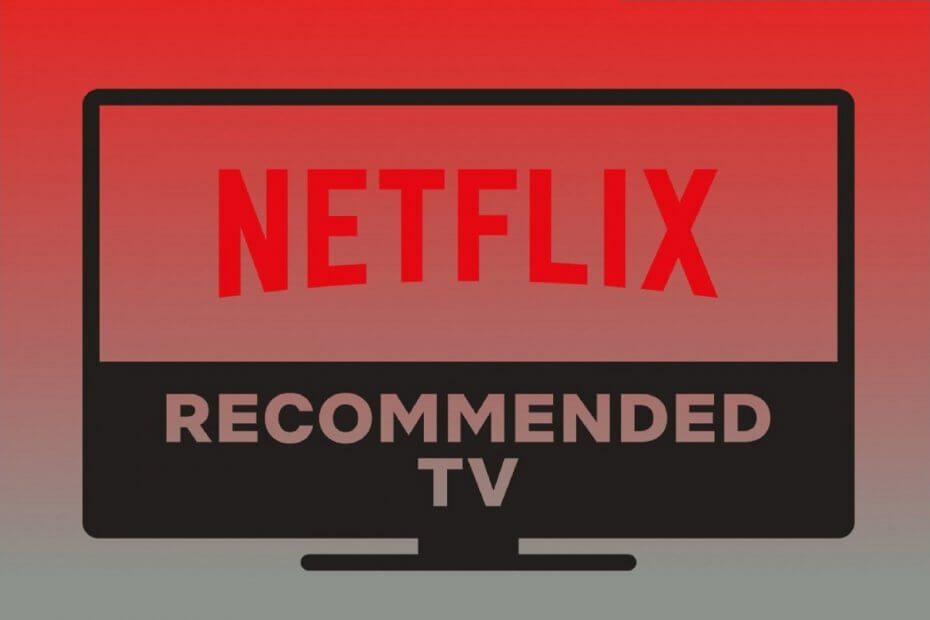
Denne programvaren vil holde driverne dine i gang, og dermed beskytte deg mot vanlige datamaskinfeil og maskinvarefeil. Sjekk alle driverne dine nå i 3 enkle trinn:
- Last ned DriverFix (bekreftet nedlastningsfil).
- Klikk Start søk for å finne alle problematiske drivere.
- Klikk Oppdater drivere for å få nye versjoner og unngå systemfeil.
- DriverFix er lastet ned av 0 lesere denne måneden.
Netflix 1.20 og 1.50-feilene er lignende problemer som først og fremst oppstår for Netflix Android mobilapp. De har begge den samme feilmeldingen som sier:
Det er et problem med å spille av videoen. Vær så snill, prøv på nytt.
Følgelig kan ikke brukere streame Netflix-filmer på Android-en mobile enheter.
Slik kan du fikse Netflix-feil 1.20 og 1.50
1. Start streaming-enheten på nytt
Først prøver du å tilbakestille streaming-enheten. I de fleste tilfeller må brukerne slå av Android-mobile enheter. Koble fra Android-mobilen hvis den er koblet til. Vent deretter fem minutter før du slår på streamingenheten igjen.

2. Logg av Netflix på alle enheter
Når du logger av Netflix for alle enhetene dine, oppdateres dataene.
- Du kan gjøre det ved å åpner Netflix.com innenfor en støttet Windows-nettleser, for eksempel Chrome.
- Logg på Netflix hvis du trenger å gjøre det.
- Klikk på profilkontoknappen øverst til høyre på Netflix-hjemmesiden din.
- Å velge Regnskap på rullegardinmenyen.
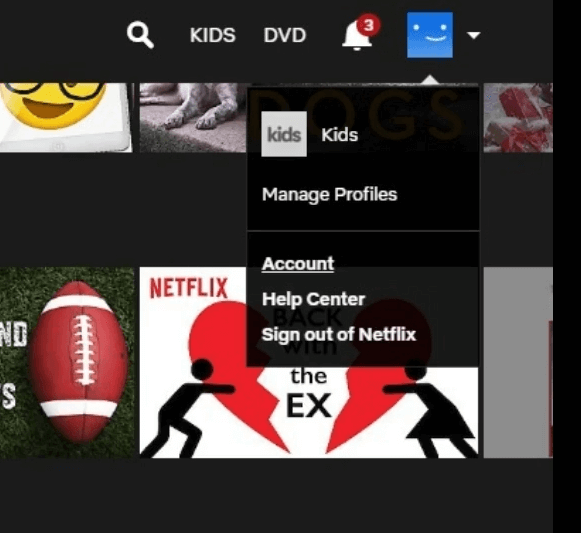
- Klikk på Logg av linken til alle enheter i Innstillinger-delen.
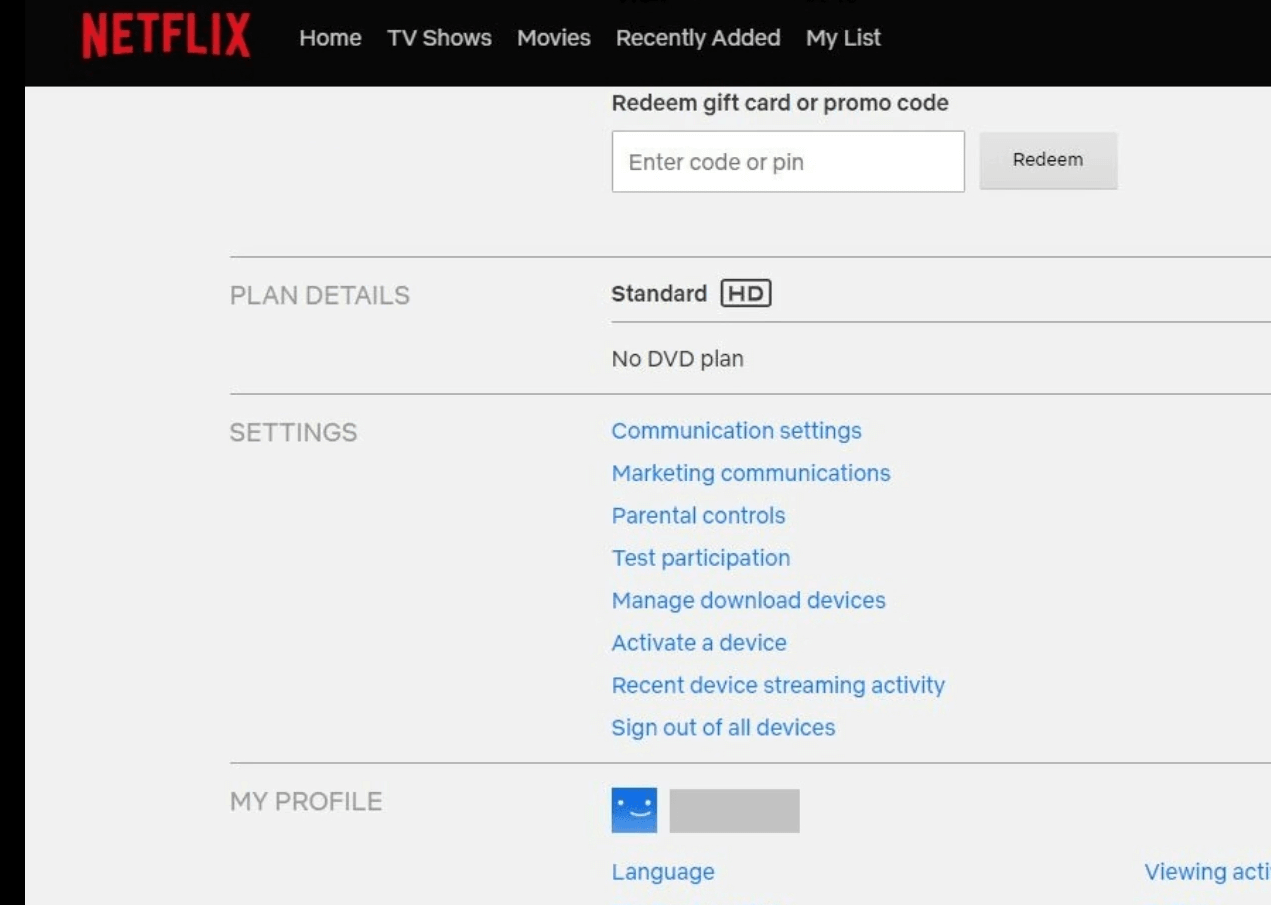
- Trykk deretter på Logg ut knapp.
- Deretter vil en melding bekrefte at du har logget av Netflix på alle enheter.
- Vent imidlertid noen timer før du prøver å logge på igjen.
- Deretter slår du på mobilenheten din.
- Åpne Netflix-appen, og logg inn på Flix-kontoen din.
3. Fjern Netflix-appens data
Netflix-feil 1.20 kan ofte skyldes ødelagte Netflix-appdata.
- For å slette dataene for Netflix Android-appen, slå på mobilenheten.
- Trykk på Innstillinger app for å åpne den.
- Å velge Apper i Innstillinger.
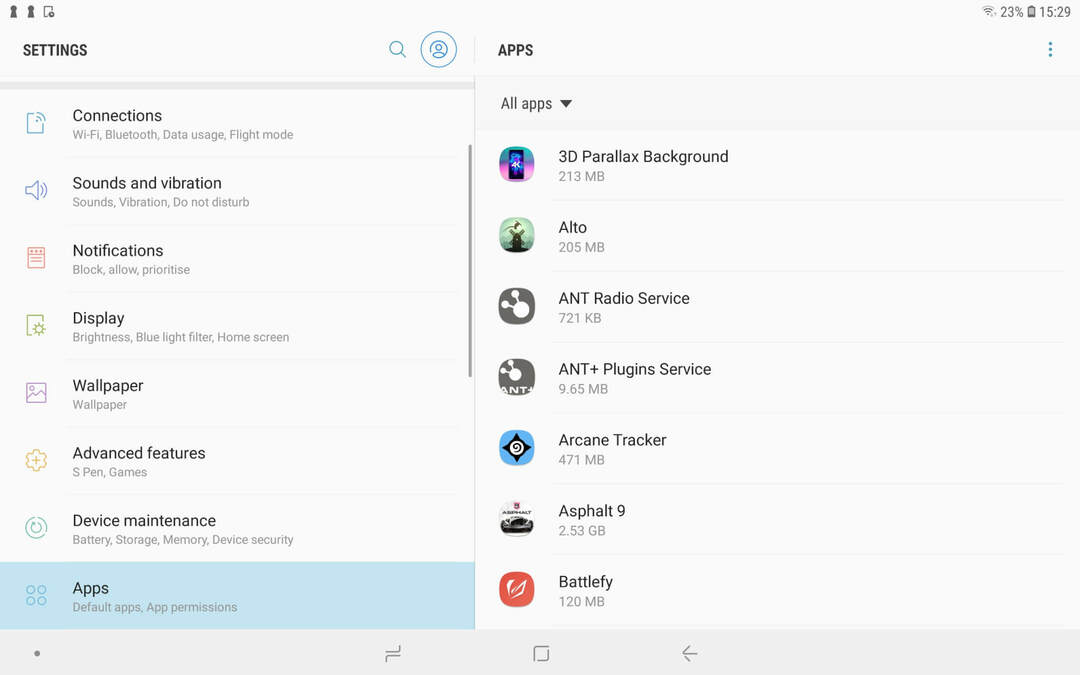
- Trykk deretter på Netflix-appen for å åpne flere alternativer.
- Trykk på Oppbevaring for å åpne alternativene som vises rett nedenfor.
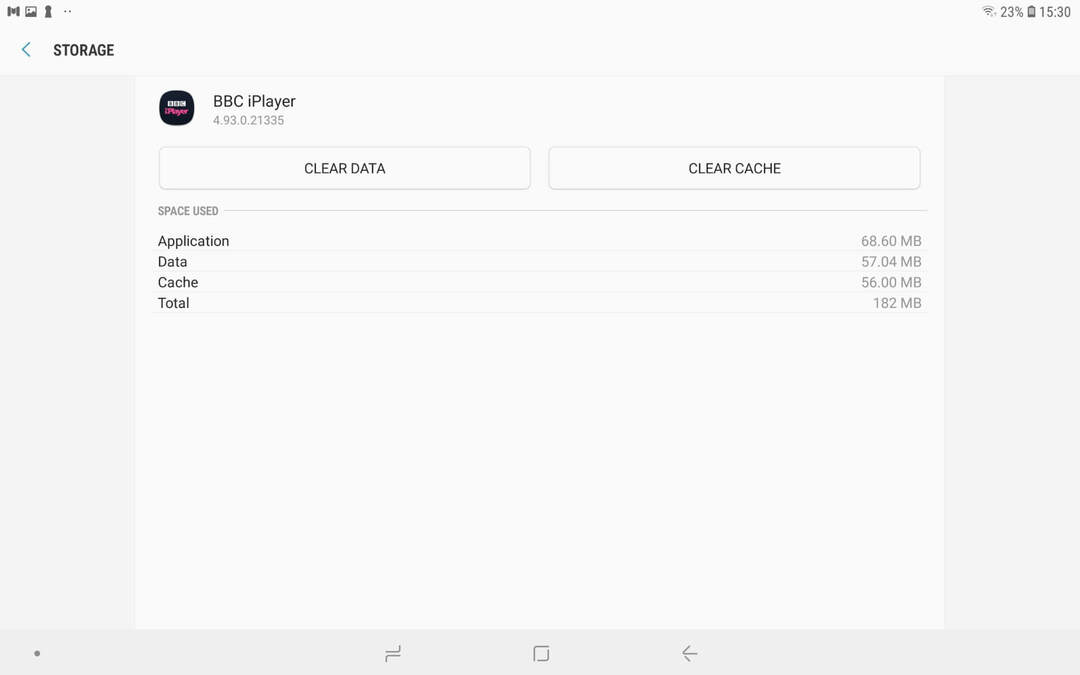
- Trykk deretter på Slett data alternativ.
4. Installer Netflix-appen din på nytt
- I tillegg kan reinstallering av Netflix Android-appen også løse feil 1.20 og 1.50.
- For å gjøre det, trykk på Innstillinger på Android-mobilen din.
- Trykk på Apper for å åpne en appliste.
- Velg Netflix på applisten.
- Trykk på dens Avinstaller knapp.
- Åpne Google Play-side for Netflix.
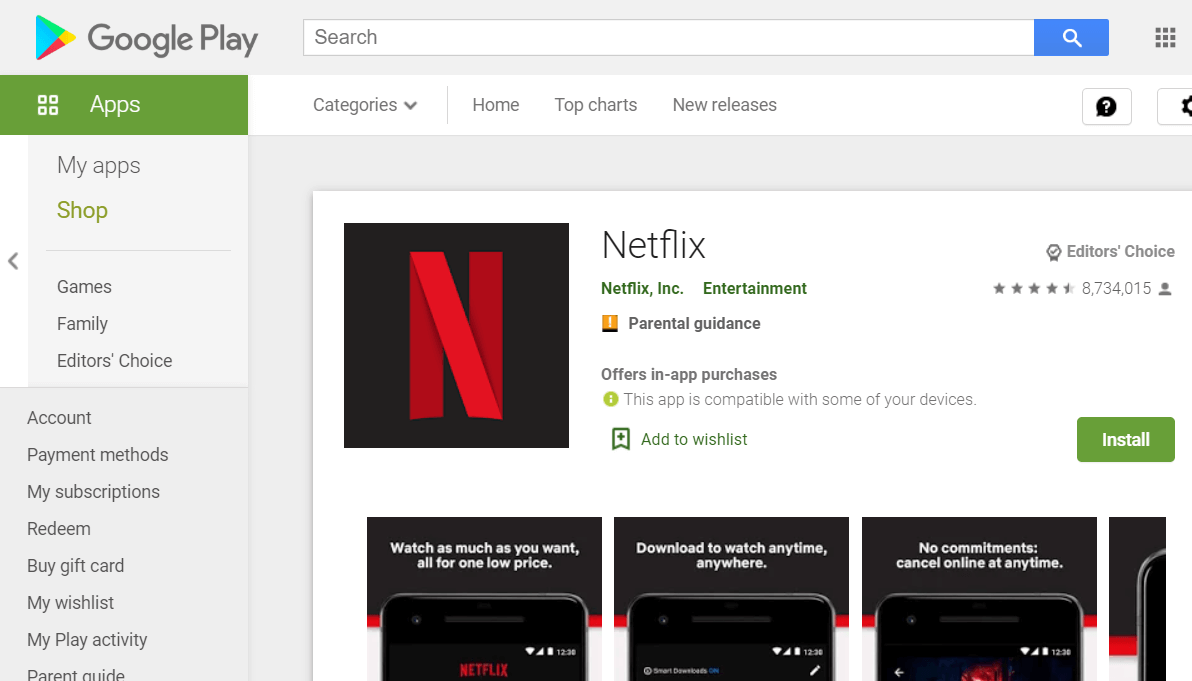
- Trykk på Installere -knappen for å legge til appen på den mobile enheten.
Det er ikke mange bekreftede rettelser for Netflix-feil 1.20 og 1.50. Oppdatering av appens data på streaming-enheten, som beskrevet ovenfor, er imidlertid en allment bekreftet oppløsning.
ofte stilte spørsmål
Hvis Netflix-appen din ikke laster inn noen titler, er dette mer enn sannsynlig forårsaket av en nettverksfeil på din side, men det kan også være et serverproblem fra Netflix. Vurder å endre VPN-innstillingene, eller utføre en Internett-hastighetstest.
Netflix stenger alle sine manus- og TV-produksjoner i USA og Canada på grunn av Covid-19 situasjonen. Dette er ikke en permanent nedleggelse, men en 2-ukers plan for å begrense effekten av pandemien.
Hvis Netflix ikke laster inn, er det mest sannsynlig et problem med Internett-tilkoblingen din. en annen årsak kan være det faktum at du ikke er det ved hjelp av en nettleser som er optimalisert for Netflix.